Conversion des fichiers DVD
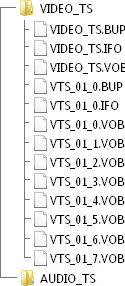
 Très souvent la conversion de DVD nous pose des problèmes à cause de la structure DVD compliquée. Sur cette page vous trouverez des conseils pour optimiser le traitement des fichiers DVD.
Très souvent la conversion de DVD nous pose des problèmes à cause de la structure DVD compliquée. Sur cette page vous trouverez des conseils pour optimiser le traitement des fichiers DVD.
Quand vous ouvrez un disque DVD dans l'Explorateur Windows, le plus souvent vous y voyez deux dossiers - VIDEO_TS et AUDIO_TS. Le dossier AUDIO_TS est vide (il contient quelques fichiers seulement au cas si c'est un disque DVD Audio et, au lieu de VIDEO_TS.IFO, VIDEO_TS.BUP, VTS_01_1.VOB et ainsi de suite, il y aura AUDIO_TS.IFO, AUDIO_TS.BUP, AUDIO_PP.IFO, ATS_01_1.AOB, etc.).
Tandis que le dossier VIDEO_TS contient plusieurs fichiers BUP, VOB et IFO. AVS Video Converter prend en charge des fichiers VOB et IFO. Les fichiers VOB contiennent directement le flux vidéo et audio. Leur taille ne dépasse pas 1 Go. C'est pourquoi il y en a plusieurs dans la plupart des DVD. Le fichier VOB qui se termine par 0 le plus souvent contient le menu et non pas la vidéo elle-même. (Par exemple, VTS_01_0.vob est un fichier de menu).
Les fichiers IFO contiennent l'information sur la structure du disque, la séquence des chapitres, etc.
Quand vous convertissez un DVD avec un seul titre (c'est-à-dire un disque contenant un seul film avec menu et extra), il est recommandé de suivre les instructions ci-dessous pour éviter la lecture incorrecte du fichier ou le problème de désynchronisation audio/vidéo.
Convertir un DVD avec un seul titre
Etape 1
Vous pouvez convertir directement depuis un disque DVD ! Sélectionnez votre Fichier d'entrée, le graveur DVD, ouvrez le dossier VIDEO_TS et sélectionnez le fichier VIDEO_TS.IFO. Ne prenez pas le fichier qui se termine par 0, c'est un fichier de menu. Nous vous recommandons de prendre le fichier IFO, car il contient toute la vidéo et non pas les chapitres séparés.
 Remarque
Remarque: bien que dans le champ
Types de fichiers l'option
Tous les fichiers vidéo soit sélectionnée, les fichiers VOB ne seront pas présentés pour éviter la confusion.
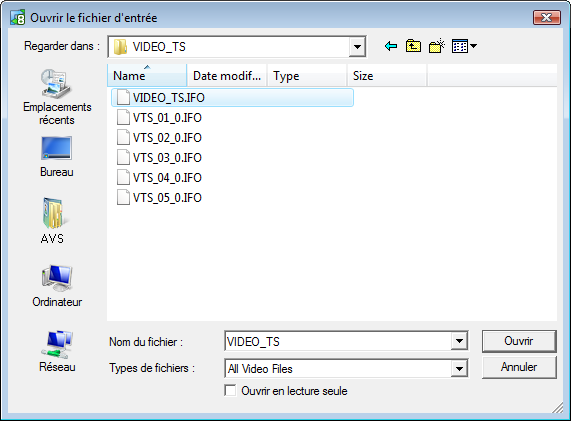
Si vous préférez convertir les fichiers VOB, choisissez VOB dans la liste des types de fichiers et des fichiers VOB nécessaires.
 Remarque
Remarque: la conversion des fichiers VOB au lieu du fichier IFO peut aboutir à la désynchronisation audio/vidéo dans le fichier de sortie.
Si vous préférez convertir les fichiers qui sont placés sur le disque dur de votre ordinateur, vérifiez si vous copiez non seulement les fichiers VOB, mais aussi les fichiers IFO. Si vous ne convertissez que des fichiers VOB, nous ne pouvons pas garantir que le fichier de sortie sera bien synchronisé.
Etape 2
Après avoir ajouté le fichier VIDEO_TS.IFO au programme, la fenêtre suivante s'ouvre vous permettant de sélectionner le titre DVD nécessaire:
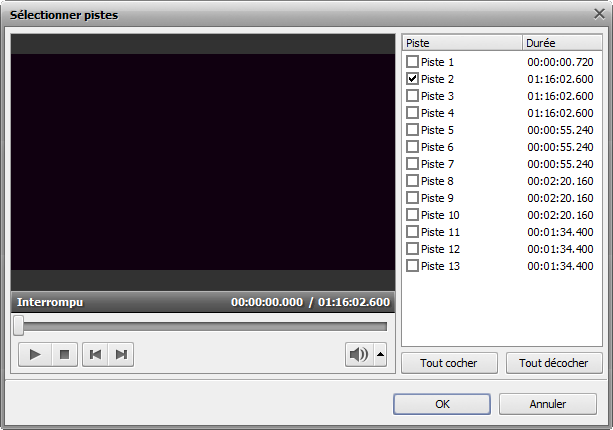
D'habitude le programme sélectionne la piste la plus longue qui correspond à la vidéo principale sur le disque. Vous pouvez le vérifier en cliquant sur le bouton Lire et utilisant les autres commandes de lecture disponibles.
Vous pouvez changer le titre DVD à l'intérieur de l'onglet Options de conversion en cliquant sur le bouton Avancé >> et sélectionnant l'option nécessaire depuis la liste déroulante à côté du champ Vidéo:
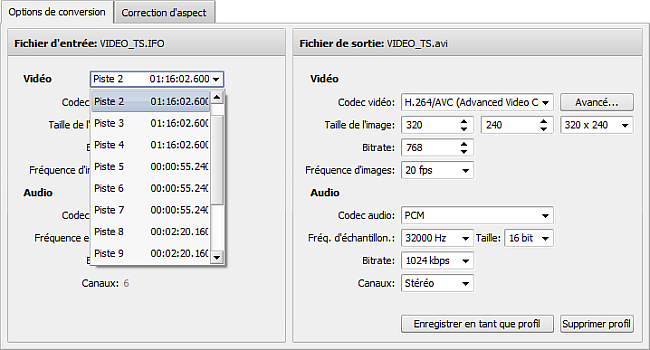
Convertir un DVD avec plusieurs titres
Néanmoins, certains DVD contiennent plusieurs vidéos (par exemple, il y a quelques films sur le disque et tous les films sont inclus dans un fichier VOB). Quand vous ouvrez le premier fichier .IFO (le fichier VIDEO_TS.IFO) sur ce disque, AVS Video Converter choisit par défaut le ficher le plus long:
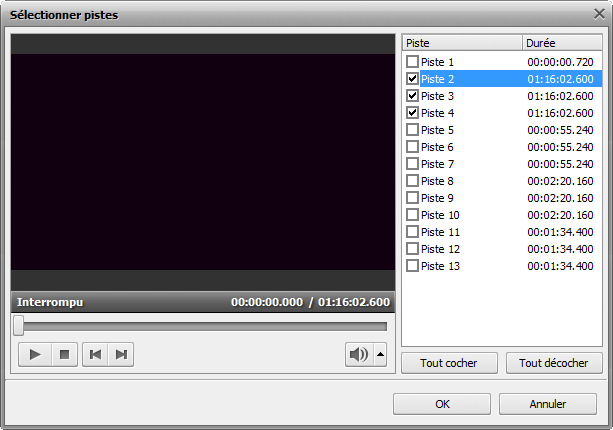
Si vous découvrez que votre DVD a quelques films y enregistrés et vous voulez les convertir, cochez les cases correspondantes dans la fenêtre ouverte. Vous pouvez cocher ces films dans la Zone de prévisualisation de la fenêtre en cliquant sur le bouton Lire. Après cela cliquez sur OK. Ainsi vous chargez toutes les vidéos nécessaires dans AVS Video Converter.
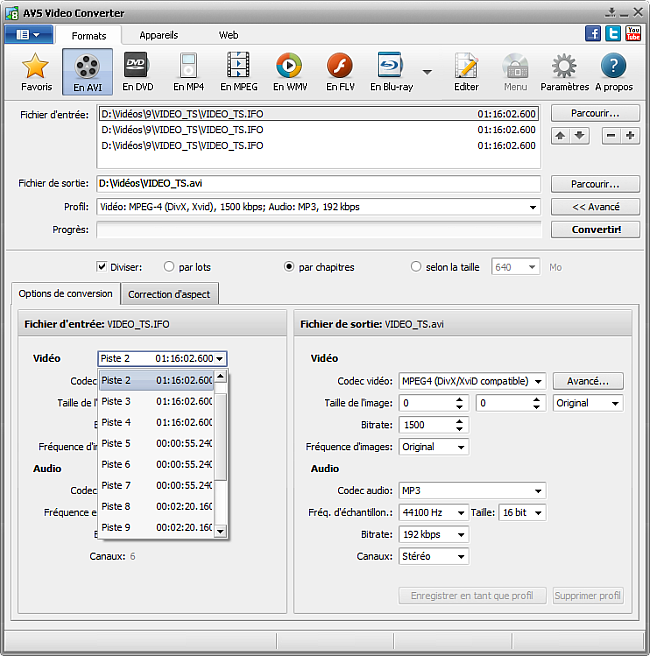
 Remarque
Remarque: il y a les DVD qui contiennent les flux vidéo multiples - chacun sur sa piste. On peut les convertir de la même manière que les disques avec quelques vidéos sur une piste en utilisant le schéma ci-dessus.
Tous les films choisis seront convertis dans un seul fichier. Vous pouvez les convertir dans les fichiers séparés en suivant les étapes ci-dessous:
- Chargez toutes les pistes (films, épisodes, clips vidéo) dans AVS Video Converter en utilisant le schéma ci-dessus (en cochant les titres nécessaires dans la fenêtre Sélectionner pistes).
- Ouvrez la fenêtre Editer Fichier d'Entrée en cliquant sur le bouton Editer de la Barre d'outils principale.
- Cliquez sur le bouton Chapitres. Après cela cliquez sur le bouton Réglage automatique et sélectionnez l'option Au début de chaque clip pour ajouter des chapitres au début de chaque piste vidéo.
- Cliquez sur le bouton OK pour accepter les changements faits et fermer la fenêtre Editer Fichier d'Entrée.
- Cochez la case Diviser et sélectionnez l'option Diviser par chapitres:

Une fois que la conversion est effectuée, tous les titres seront enregistrés sous forme de fichiers séparés.
Convertir un DVD avec plusieurs langues
Plusieurs DVD sont multilingues. Vous pouvez sélectionner la piste audio pour votre fichier de sortie. Pour choisir la piste audio nécessaire, cliquez sur le bouton Avancé >> et dans le champ ci-dessous, sélectionnez la piste audio dans la liste déroulante:
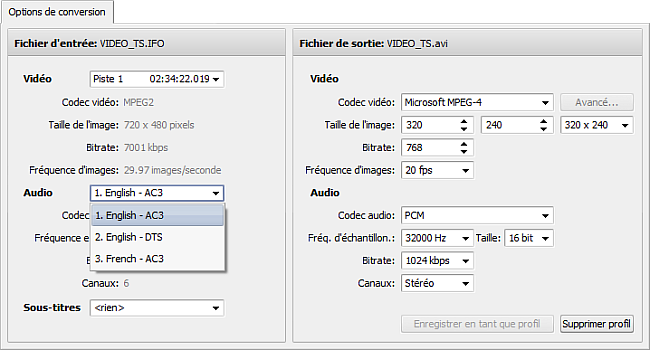
Convertir un DVD enregistré en mode VR
Certains graveurs DVD (et caméscopes DVD) peuvent enregistrer DVD en mode VR. Ces fichiers ne peuvent pas être convertis en utilisant le fichier IFO. Pour charger ces fichiers dans AVS Video Converter, utilisez l'option Fichiers VOB (*.vob,*.vro) dans la fenêtre Ouvrir le fichier d'entrée et sélectionnez le fichier VR_MOVIE.VRO dans le dossier DVD_RTAV. La vidéo DVD-VR sera importée dans le programme sans problèmes:
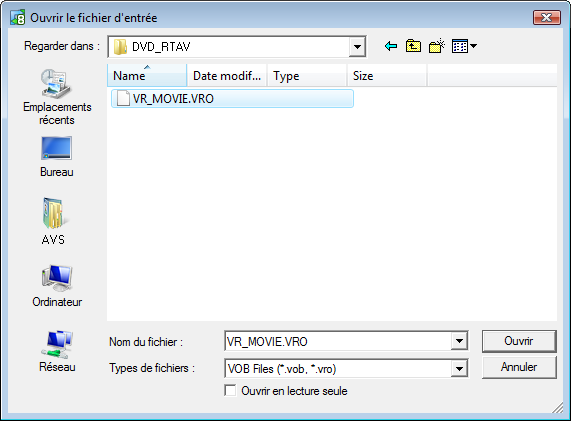
Vous pouvez éditer ces fichiers comme n'importe quel autre fichier DVD et les convertir dans un des formats supportés.